Independientemente de si usa una MacBook u otro tipo de computadora Apple, normalmente verá el Dock ubicado en la parte inferior de su pantalla. Aquí, puede acceder a las aplicaciones que está usando actualmente, junto con otras que ha anclado o que podría haber usado recientemente.
Lectura relacionada:
- Cómo mostrar solo aplicaciones abiertas en el Dock de tu Mac
- macOS Ventura: cómo mostrar y ocultar aplicaciones recientes en el Dock
- Cómo personalizar el Dock en macOS
- Cómo instalar macOS Ventura 13.1
- ¿Qué hay de nuevo en macOS Ventura?
Si desea cambiar la ubicación de su Dock en macOS Ventura, el proceso es sencillo. Este artículo le mostrará cómo hacer precisamente eso.
Cómo cambiar la ubicación del muelle en tu Mac
Cambiar la ubicación de su Dock es fácil si usa macOS Ventura. Primero, deberá abrir la aplicación Configuración del sistema en su computadora.
Una vez que haya abierto la aplicación Configuración del sistema, busque Escritorio y muelle y selecciónelo. Encontrarás esto en la barra de herramientas de la izquierda.
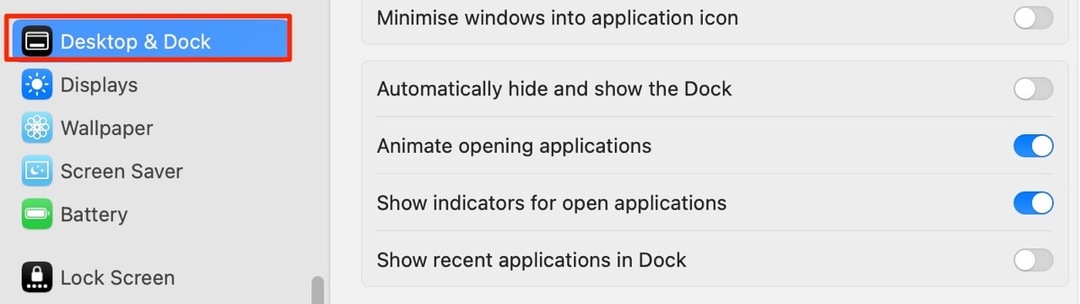
Después de seleccionar la opción mencionada anteriormente, haga clic en el menú desplegable junto a Posición en pantalla.
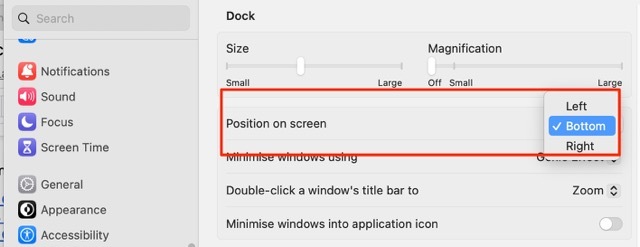
Una vez que haya elegido su nueva ubicación, el Dock de su Mac se moverá allí, como puede ver en la captura de pantalla a continuación.
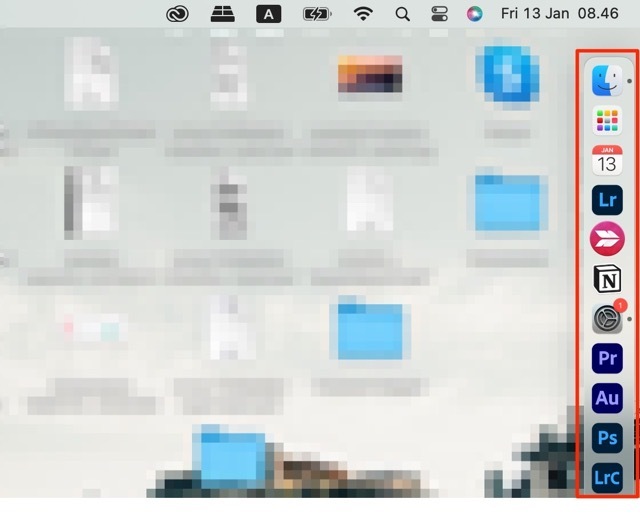
Cambiar la ubicación del Dock en tu Mac es fácil
Si desea cambiar la posición del Dock en macOS Ventura, hacerlo no es demasiado difícil. Es posible que desee moverlo por varias razones; tal vez quiera probar algo diferente, pero también le resultará más fácil colocar el Dock a los lados si usa aplicaciones que tienen diseños similares. Un ejemplo sería Photoshop.
Una vez que haya cambiado la ubicación de su Dock, siempre puede volver a moverlo al lugar anterior si no le gusta cómo se ve, o si le resulta demasiado difícil navegar.

Danny es un escritor independiente que ha estado usando productos Apple durante más de una década. Ha escrito para algunas de las publicaciones de tecnología más grandes de la web y anteriormente trabajó como redactor interno antes de trazar su propia ruta. Danny creció en el Reino Unido, pero ahora escribe sobre tecnología desde su base escandinava.